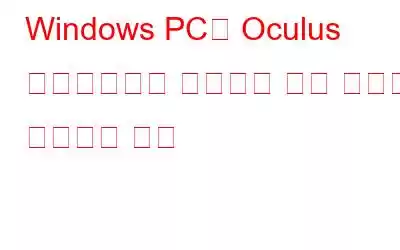가상 세계를 경험하고 싶다면 Oculus 헤드셋보다 더 좋은 것은 없습니다. 그러나 이 강력한 하드웨어에는 사용자가 평범함을 뛰어넘는 경험을 할 수 있도록 호환되는 소프트웨어도 필요합니다. Oculus용 애플리케이션은 공식 웹사이트에서 무료로 제공되지만 일부 사용자는 PC에 설치할 수 없습니다. 이 블로그에서는 Oculus 소프트웨어를 원활하고 깔끔하게 설치할 수 있도록 하고 Windows PC에 Oculus 소프트웨어가 설치되지 않는 문제를 해결하기 위해 전문가가 권장하는 몇 가지 팁과 요령을 정리했습니다.
Oculus 소프트웨어가 설치되지 않는 문제를 해결하는 방법 Windows
Oculus 소프트웨어 설치가 한동안 중단된 경우 고려할 수 있는 몇 가지 방법이 있습니다. 방법을 시도한 후 문제가 해결되었는지 확인할 수 있습니다. 이렇게 하면 문제가 해결된 후 나머지 방법을 무시할 수 있습니다.
방법 1: Oculus 소프트웨어 재설치
애플리케이션을 설치했는데 Oculus 소프트웨어가 열리지 않거나 Oculus 소프트웨어 설치가 중단되었습니다. 이는 PC에 이 애플리케이션의 남아 있는 부분이 불완전하거나 손상되었음을 의미합니다. 모든 파일을 제거한 다음 새로 설치를 진행하는 것이 좋습니다. 단계는 다음과 같습니다.
1단계: 키보드에서 Windows + R을 눌러 실행 상자를 열고 appwiz.cpl을 입력한 다음 Enter를 누르세요.
2단계: 새 창이 열리고 PC에 설치된 소프트웨어 목록이 알파벳순으로 표시됩니다. Oculus 소프트웨어를 찾아 마우스 오른쪽 버튼으로 클릭해야 합니다.
3단계: 상황에 맞는 메뉴에서 제거를 선택하고 화면의 지시에 따라 Oculus 소프트웨어를 제거합니다. .
4단계: 제거 프로세스가 완료된 후 키보드에서 Windows + E를 눌러 파일 탐색기를 열어야 합니다.
5단계: C:/ProgramFiles 폴더로 이동하여 가능한 경우 Oculus 폴더를 삭제합니다.
단계 6: PC를 재부팅하고 기본 브라우저를 엽니다.
7단계: 공식 Oculus 소프트웨어 다운로드 웹사이트로 이동합니다.
8단계: 보유하고 있는 하드웨어를 선택하고 옆에 있는 다운로드 버튼을 클릭하여 하드 디스크에 관련 소프트웨어를 다운로드합니다.
단계 9: 소프트웨어가 다운로드되면 실행 파일을 두 번 클릭하고 지침에 따라 O를 설치합니다. culus 소프트웨어를 PC에 설치하세요.
Oculus 소프트웨어를 완전히 제거한 후 다시 설치해도 작동하지 않으면 다음 단계를 시도해 보세요.
방법 2: 방화벽 끄기 h3>
Windows 방화벽은 맬웨어 위협으로부터 컴퓨터를 보호합니다. 하지만 설정이 Oculus 서버에 연결되지 못하게 하는 것으로 알려져 있습니다. 이러한 일이 발생하지 않도록 하려면 아래 지침에 따라 Windows 방화벽을 일시적으로 비활성화하세요.
1단계: 키보드에서 Windows + R을 눌러 RUN 상자를 호출합니다.
2단계: 텍스트 상자에 Firewall.cpl을 입력하고 Enter 키를 누릅니다.
3단계:
왼쪽 패널에서 Windows Defender 방화벽 켜기/끄기 옵션을 클릭해야 하는 창이 열립니다.4단계: 개인 및 공용 네트워크 설정 모두에서 Windows Defender 방화벽 끄기(권장하지 않음) 옵션을 클릭해야 하는 새 창이 열립니다.
참고: 도메인 네트워크 설정으로 세 번째 옵션이 나열된 경우 이 옵션에서도 Windows Defender를 꺼야 합니다.
5단계: 다음 사항을 확인하세요. 이제 Oculus 소프트웨어가 작동합니다. 방화벽을 끄면 컴퓨터가 악성코드에 취약해지기 때문에 다른 조치를 취하지 마세요.
6단계: Oculus 소프트웨어가 제대로 작동하면 예외를 추가해야 합니다. Oculus 소프트웨어용 Windows 방화벽에서. 실행 상자를 열고 Firewall.cpl을 입력한 후 Enter를 입력하세요.
7단계: 다음을 통해 앱 또는 기능 허용을 클릭해야 하는 새 창이 열립니다. Windows Defender 방화벽.
8단계: 앱 목록에서 Oculus를 찾은 다음 비공개 및 공개 아래의 확인란을 선택했는지 확인하세요. 네트워크가 확인되었습니다. 확인을 클릭하고 방화벽 창을 종료합니다.
9단계: 이제 3단계에 따라 방화벽을 켜고 아래에서 Windows Defender 방화벽 켜기를 선택합니다. 모든 섹션이 있습니다.
Oculus 소프트웨어가 열리지 않거나 설치되지 않는 문제가 해결되었는지 확인하고 다음 단계로 진행하세요.
방법 3: Windows 업데이트
버그 수정 및 새로운 기능은 Windows 업데이트에 자주 포함됩니다. Oculus 소프트웨어를 설치하는 데 문제가 있는 경우 Windows를 업데이트해 보세요. 많은 문제 해결 없이 이것이 최선의 방법일 수 있습니다. 그렇게 하려면 아래 단계를 따르세요.
St 1회: 키보드에서 Windows + I를 눌러 창 설정을 엽니다.
2단계: 업데이트 및 보안 옵션을 클릭합니다. .
3단계: 업데이트를 확인하려면 업데이트 확인 탭으로 이동하세요. 사용 가능한 업데이트가 있으면 자동으로 다운로드 및 설치가 시작됩니다. 완료될 때까지 기다리면 컴퓨터를 다시 시작하라는 메시지가 표시됩니다.
방법 4: 드라이버 업데이트
Smart Driver Care는 드라이버 유틸리티 도구입니다. 시스템의 오래되고, 누락되고, 손상된 드라이버를 빠르고 효과적으로 수정할 수 있습니다. 이 유틸리티는 드라이버와 하드웨어를 검색하고, 인터넷에서 최신 드라이버를 검색하고, 몇 번의 클릭만으로 PC에 설치할 수 있습니다. 이 방법은 자동화되어 있으며 하드웨어 제조업체나 모델에 대한 기술적 전문 지식이나 지식이 필요하지 않습니다. Smart Driver Care는 사용이 안전하며 누구나 빠르고 쉽게 드라이버를 업데이트할 수 있습니다. 컴퓨터에서 Smart Driver Care로 드라이버를 업데이트하는 방법은 다음과 같습니다.
1단계: 다음 URL에서 Smart Driver Care를 다운로드하여 설치합니다.
< p data-eventsource="DownloadNow_post_button">2단계: 그런 다음 바탕화면 바로가기에서 프로그램을 실행합니다.
3단계: 지금 스캔을 선택하여 스캔 프로세스를 시작합니다.
4단계: 드라이버 오류 목록이 화면에 나타납니다. 드라이버를 업데이트하려면 옆에 있는 드라이버 업데이트 링크를 클릭하세요.
Windows PC에 Oculus 소프트웨어가 설치되지 않는 문제를 해결하는 방법에 대한 마지막 말씀
모든 방법을 시도했지만 여전히 설정이 작동하지 않으면 회사 지원팀에 Oculus 지원 티켓을 제출하세요. 설정 로그 파일과 함께 PC 사양에 대한 철저한 설명과 스스로 문제를 해결하기 위해 취한 모든 절차를 포함하세요.
소셜 미디어에서 팔로우하세요 – . 문의사항이나 제안사항이 있으면 아래 댓글 섹션을 통해 알려주시기 바랍니다. 우리는 해결책을 가지고 당신에게 다시 연락하고 싶습니다. 우리는 기술과 관련된 일반적인 문제에 대한 답변과 함께 팁과 요령을 정기적으로 게시합니다.
읽기: 0